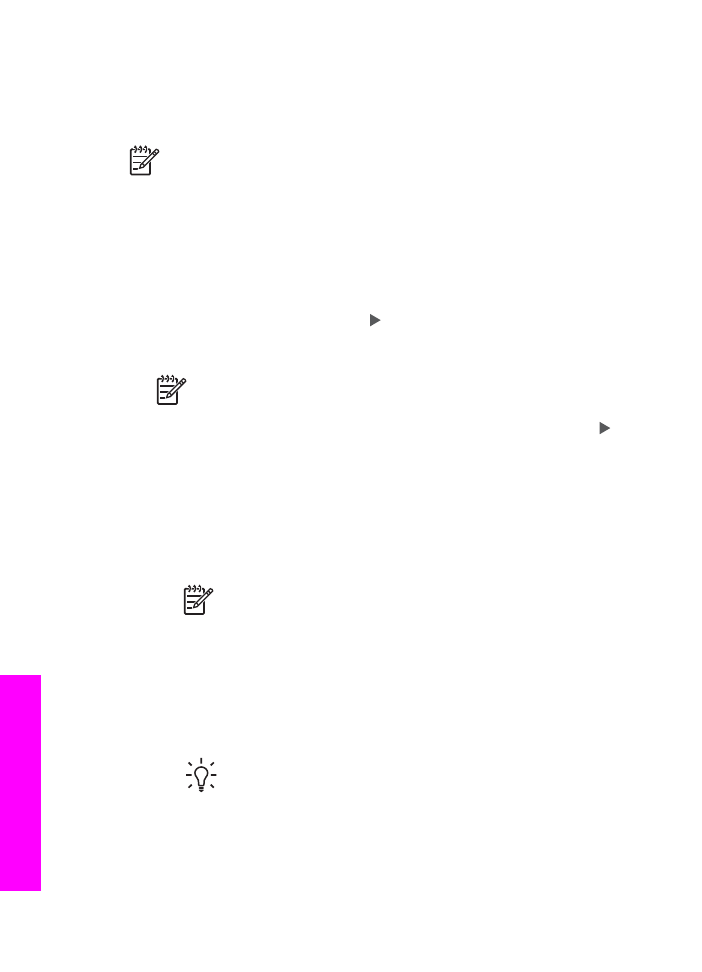
Senden von Fotos von einer Speicherkarte
Mit Hilfe Ihres HP All-in-One können Sie Fotos von einer Speicherkarte gemeinsam
nutzen. Übertragen Sie Ihre Fotos auf Ihren Computer, wählen Sie die zu sendenden
Fotos aus, und nutzen Sie Ihre Fotos mit Hilfe von HP Instant Share E-Mail.
Hinweis
Weitere Informationen zur Verwendung einer Speicherkarte finden
Sie unter
Verwenden einer Speicherkarte oder PictBridge-Kamera
.
1.
Stellen Sie sicher, dass die Speicherkarte in den entsprechenden Steckplatz
Ihres HP All-in-One eingesetzt ist.
–
Wenn die Verbindung über ein USB-Kabel hergestellt wurde, gehen Sie
direkt zu Schritt 5.
–
Wenn die Verbindung über ein Ethernet-Netzwerk hergestellt wurde, fahren
Sie mit Schritt 2 fort.
2.
Das Menü
Foto
wird in der Bedienfeldanzeige angezeigt und
Fotoübertragung
ausgewählt. Drücken Sie die Taste , um die Option
Ja
hervorzuheben. Drücken
Sie dann die Taste
OK
.
Der Übertragungsvorgang wird gestartet.
Hinweis
Video-Dateien werden möglicherweise nicht von HP Instant
Share unterstützt.
3.
Wenn das Menü
Übertragen nach
angezeigt wird, drücken Sie die Taste , um
den Computer auszuwählen, auf den Sie die Fotos übertragen möchten.
4.
Drücken Sie
OK
.
5.
Führen Sie einen der folgenden Vorgänge durch:
–
Unter Windows wird den Benutzern das Dialogfeld der Software HP Photo
Transfer angezeigt. Klicken Sie auf die entsprechende Option, um die Fotos
auf Ihrem Computer zu speichern.
–
Unter Macintosh OS X wird den Benutzern das Dialogfeld Bilderfassung
angezeigt.
Hinweis
Das Dialogfeld Bilderfassung wird nur dann automatisch
geöffnet, wenn Sie dieses wie im Abschnitt zum Übertragen von
Bildern der Onlinehilfe zu HP Image Zone konfiguriert haben.
•
Wählen Sie über das Popupmenü Download nach eine Zieladresse für
Ihre Bilder aus.
•
Wählen Sie im Popupmenü Automatische Task die Option Bilder mit
HP Gallery betrachten aus.
–
Unter Macintosh OS 9 wird den Benutzern das Dialogfeld Bilder entladen
angezeigt.
Tipp
Wenn Sie Macintosh OS 9 verwenden, laden Sie Ihre Fotos in
die HP Gallery auf Ihrem Macintosh hoch. Klicken Sie auf E-Mail, um
die Fotos als E-Mail-Anhang zu senden. Gehen Sie dafür wie am
Bildschirm beschrieben vor.
6.
Führen Sie die für Ihr Betriebssystem geltenden Schritte aus:
Kapitel 12
120
HP Officejet 7200 All-in-One Series
Verw
enden
von
HP Instant
Share
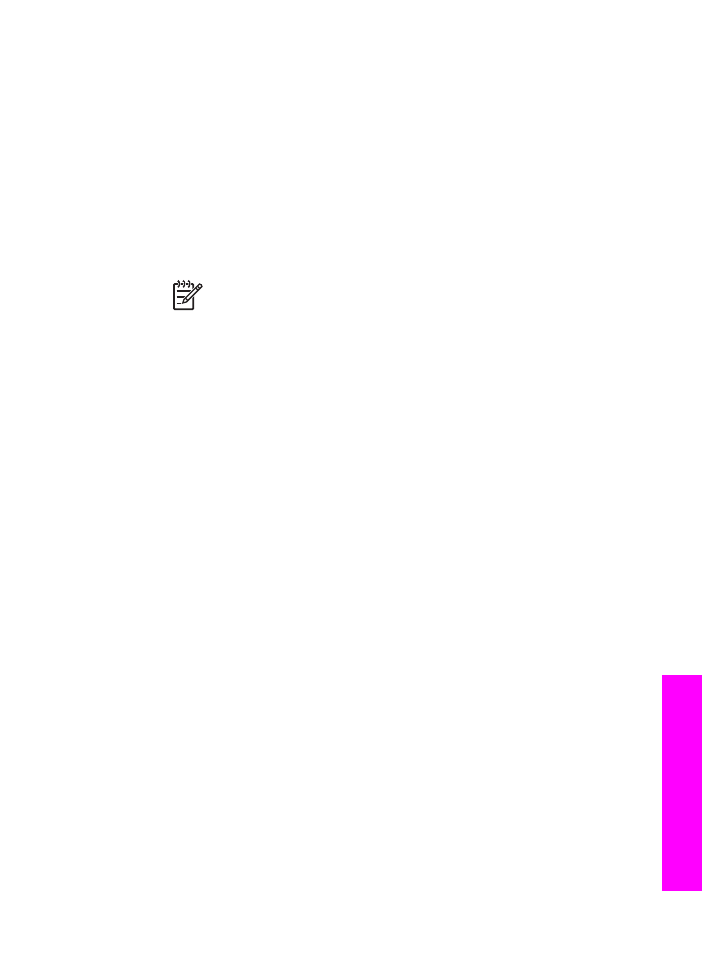
Windows:
a.
Doppelklicken Sie auf das HP Image Zone-Symbol auf Ihrem Desktop.
Das HP Image Zone-Fenster wird auf Ihrem Computer geöffnet. Die
Registerkarte Meine Bilder wird angezeigt.
b.
Wählen Sie ein oder mehrere Bilder aus den entsprechenden Ordnern.
Weitere Informationen finden Sie in der Onlinehilfe zu HP Image Zone.
c.
Klicken Sie auf die Registerkarte HP Instant Share.
Die Registerkarte HP Instant Share wird im HP Image Zone-Fenster
angezeigt.
d.
Klicken Sie auf der Registerkarte HP Instant Share unter Steueroptionen
oder Arbeitsbereich auf den Link bzw. das Symbol des Dienstes, den Sie
zum Senden Ihrer Fotos verwenden möchten.
Hinweis
Wenn Sie auf Alle Dienste anzeigen klicken, können Sie
aus allen für Ihr Land/Ihre Region verfügbaren Diensten auswählen,
wie z. B.: HP Instant Share E-Mail und Online-Alben erstellen.
Befolgen Sie die angezeigten Anweisungen.
Im Arbeitsbereich wird der Bildschirm Online gehen angezeigt.
e.
Klicken Sie auf Weiter, und befolgen Sie die Anweisungen auf dem
Bildschirm.
Macintosh OS X:
a.
Wählen Sie im Bildbereich der HP Gallery ein oder mehrere Fotos aus, die
Sie gemeinsam nutzen möchten.
b.
Klicken Sie in der seitlichen Symbolleiste auf das Symbol Bilder
gemeinsam nutzen.
Die Client-Anwendungssoftware HP Instant Share wird angezeigt.
c.
Stellen Sie sicher, dass die Fotos, die Sie mit anderen nutzen möchten, im
Fenster HP Instant Share angezeigt werden.
Über die Schaltfläche - können Sie Fotos aus dem Fenster entfernen, mit der
Schaltfläche + können Sie dem Fenster Fotos hinzufügen.
d.
Klicken Sie auf Weiter, und befolgen Sie die Anweisungen auf dem
Bildschirm.
e.
Wählen Sie in der Liste der HP Instant Share-Dienste den Dienst aus, den
Sie zum Senden Ihrer Fotos verwenden möchten.
f.
Befolgen Sie die angezeigten Anweisungen.
7.
Mit dem Dienst HP Instant Share E-Mail können Sie Folgendes:
–
Eine E-Mail-Nachricht mit anzeigbaren, druckbaren und speicherbaren
Miniaturansichten Ihrer Fotos senden.
–
Ein Adressbuch öffnen und verwalten. Klicken Sie auf Adressbuch,
registrieren Sie sich bei HP Instant Share, und erstellen Sie ein HP Passport-
Konto.
–
E-Mail-Mitteilungen an mehrere Adressen senden. Klicken Sie auf den Link
für mehrere Adressen.
–
Senden Sie eine Bildersammlung an ein Gerät eines Freundes oder
Verwandten im Netzwerk. Geben Sie im Textfeld E-Mail-Adresse den
Namen, den der Empfänger dem Gerät zugewiesen hat, gefolgt von
"@send.hp.com" ein. Sie werden daraufhin aufgefordert, sich mit Ihrer
HP Passport-Benutzer-ID und dem zugehörigen Kennwort anzumelden.
Benutzerhandbuch
121
Verw
enden
von
HP Instant
Share
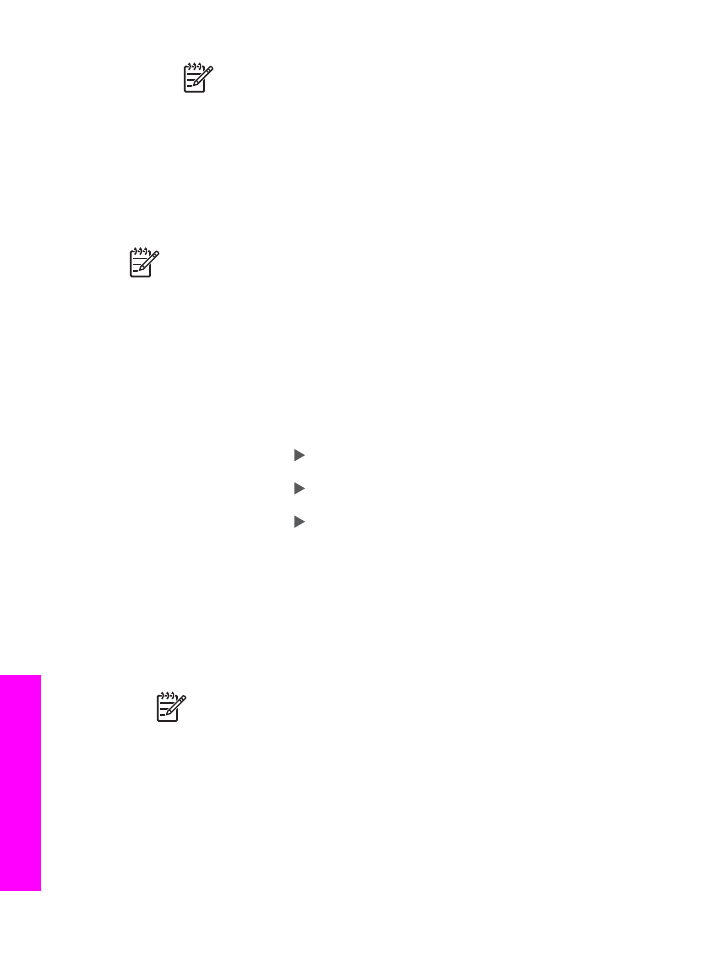
Hinweis
Wenn Sie HP Instant Share nicht bereits eingerichtet
haben, klicken Sie im Bildschirm Anmelden bei HP Passport auf Ich
benötige ein HP Passport-Konto. Richten Sie eine HP Passport-
Benutzer-ID und ein zugehöriges Kennwort ein.